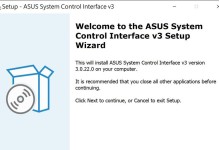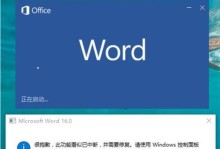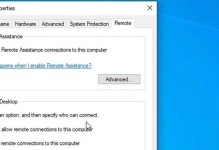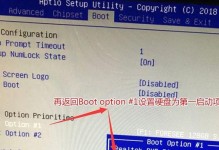随着Windows10操作系统的普及和更新,越来越多的用户选择使用U盘安装系统来进行操作。相比于传统的光盘安装方式,U盘安装更加方便快捷,同时还能提供更好的兼容性和可移植性。本文将为大家详细介绍如何制作Win10U盘安装系统,并带领大家完成一次简单、快速且成功的安装过程。

一:准备工作
在开始制作Win10U盘安装系统之前,我们需要准备一些必要的工具和材料。我们需要一台运行Windows操作系统的计算机,我们需要一个容量为8GB以上的U盘,并确保其中没有重要数据。此外,我们还需要下载Windows10操作系统的ISO镜像文件。
二:下载ISO镜像文件
ISO镜像文件是Windows10操作系统的安装文件,可以从微软官方网站或其他可信来源下载得到。通过浏览器打开微软官方网站,并找到下载页面。根据自己的需求选择合适的版本并点击下载,稍等片刻即可完成下载。
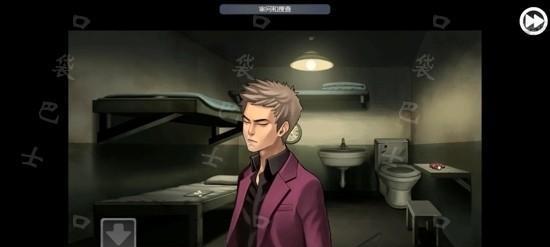
三:选择合适的U盘制作工具
在制作Win10U盘安装系统之前,我们需要选择一个合适的U盘制作工具来辅助操作。市面上有很多优秀的U盘制作工具可供选择,如Rufus、WinToUSB等。根据自己的喜好和需求,选择一个稳定、易用的工具即可。
四:安装U盘制作工具
下载完U盘制作工具后,我们需要按照其官方指引进行安装。打开安装程序,并根据提示完成安装过程。一般而言,安装过程较为简单,只需要点击几次“下一步”即可完成。
五:插入U盘并打开制作工具
将已准备好的U盘插入计算机的USB接口,并打开我们刚刚安装好的U盘制作工具。一般情况下,程序会自动识别并显示U盘的相关信息,同时提供一些操作选项。

六:选择Windows10ISO镜像文件
在U盘制作工具中,我们需要选择之前下载好的Windows10ISO镜像文件。一般而言,可以通过“浏览”或“选择文件”按钮来选择镜像文件的路径。找到镜像文件并点击确认后,制作工具会自动加载镜像文件。
七:设置U盘启动选项
在制作Win10U盘安装系统时,我们需要设置U盘的启动选项。一般而言,我们可以选择使用MBR(MasterBootRecord)还是GPT(GUIDPartitionTable)分区格式。根据自己的需求选择合适的分区格式,并点击“开始”按钮开始制作。
八:等待制作完成
制作Win10U盘安装系统的过程可能需要一些时间,具体时间取决于U盘的速度和ISO镜像文件的大小。在制作过程中,我们需要耐心等待,同时确保计算机保持通电状态,并保证网络连接的稳定。
九:设置计算机启动顺序
当Win10U盘安装系统制作完成后,我们需要将计算机的启动顺序修改为从U盘启动。重启计算机,进入计算机的BIOS设置界面,并找到“启动顺序”或“BootOrder”选项。将U盘启动选项置于首位,并保存设置。
十:开始安装Win10系统
重启计算机后,计算机将自动从U盘启动,并进入Win10系统安装界面。根据提示,选择合适的语言、键盘布局和时区,并点击“下一步”按钮。随后,我们需要阅读并接受许可协议,并选择“自定义安装”选项。
十一:分区和格式化
在Win10系统安装过程中,我们需要对硬盘进行分区和格式化操作。根据自己的需求和实际情况,选择合适的分区方案,并点击“下一步”按钮。此时,系统会自动进行分区和格式化的操作。
十二:系统安装过程
安装Win10系统的过程可能需要一些时间,具体时间取决于计算机的硬件性能和系统镜像文件的大小。在安装过程中,我们需要耐心等待,并确保计算机保持通电状态,不要中途关闭或重启计算机。
十三:个性化设置
当Win10系统安装完成后,我们需要进行个性化设置。根据自己的喜好和需求,选择合适的设置选项,如用户账户、主题和隐私设置等。点击“下一步”按钮,系统将自动完成个性化设置过程。
十四:系统激活与更新
在完成个性化设置后,我们还需要激活Win10系统并进行必要的更新。根据系统提示,选择激活方式并输入合法的产品密钥。随后,系统会自动连接互联网,并开始下载和安装最新的更新。
十五:安装完成,享受Win10系统
当所有更新安装完成后,我们可以开始享受全新的Win10系统了。在系统的使用过程中,我们可以根据自己的需求和喜好进一步个性化设置,并安装所需的软件和驱动程序,以获得更好的使用体验。
通过本文的指引和教程,相信大家已经掌握了如何制作Win10U盘安装系统并成功安装Win10系统的方法。U盘安装系统不仅方便快捷,而且能够提供更好的兼容性和可移植性。希望本文能够帮助到需要安装Win10系统的用户,使他们能够轻松地完成系统安装,并享受到Win10系统带来的便利和功能。